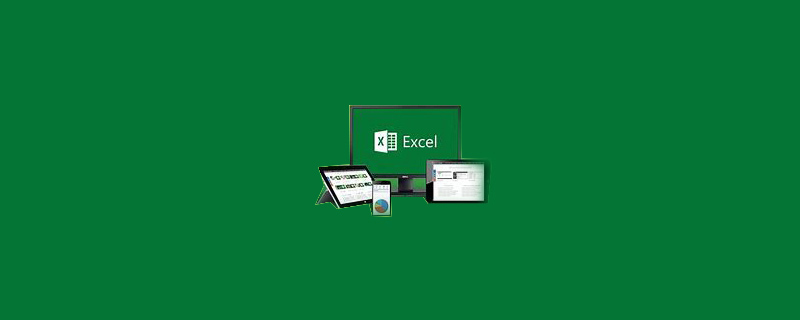
#Excel でワークブックのプロパティを設定する方法
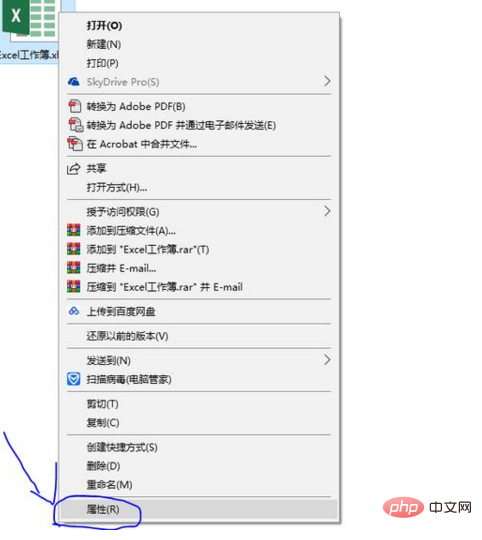
excel チュートリアル」
2. 各属性の値を設定します。プロパティ ウィンドウで詳細タブを選択します。この時点で、Excel は追加された属性値 (主に説明、ソース、コンテンツを含む) をカスタマイズできることがわかり、対応する属性を選択して必要なコンテンツを追加できます。この手法は、他のファイル、特に一部の暗号化された圧縮ファイルにも適用できます。通常、設定者は、description 属性の下のリマーク値に解凍パスワードを配置します。この方法には 2 つの大きな利点があります。1 つは、パスワードを忘れることを防ぐことです。パスワード、次に、ファイル転送プロセス中に、たとえ他の人がファイルを取得したとしても、通常は解凍パスワードが何であるか知りません。そんな便利なスキルを学んだことがありますか?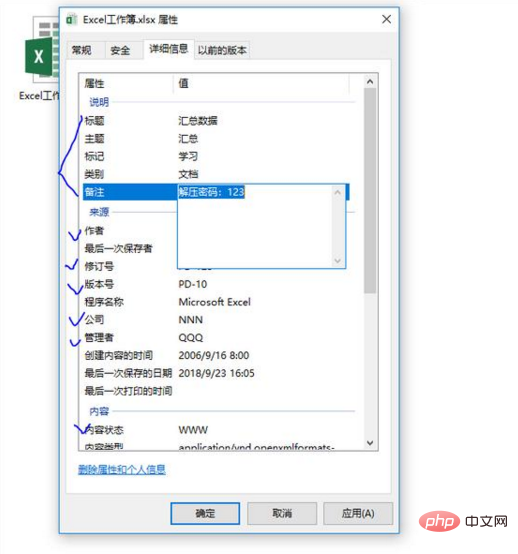
以上がExcelでブックのプロパティを設定する方法の詳細内容です。詳細については、PHP 中国語 Web サイトの他の関連記事を参照してください。